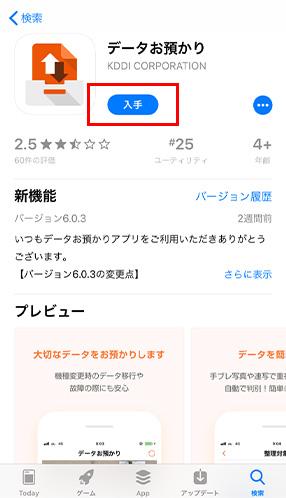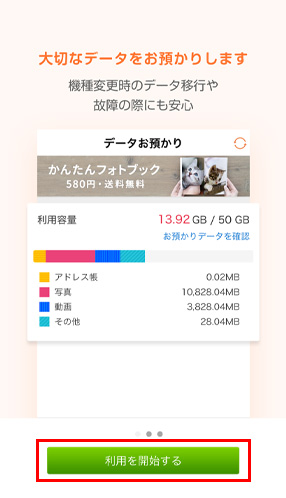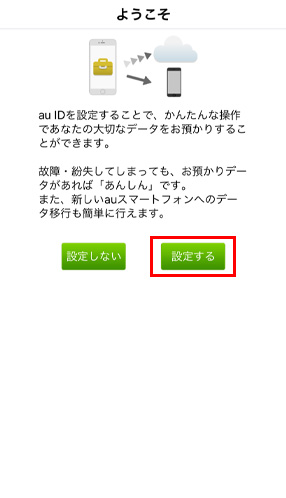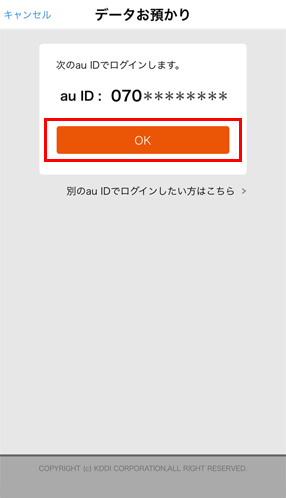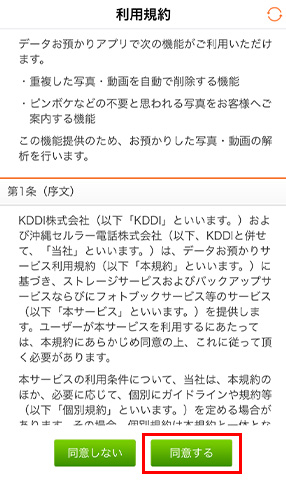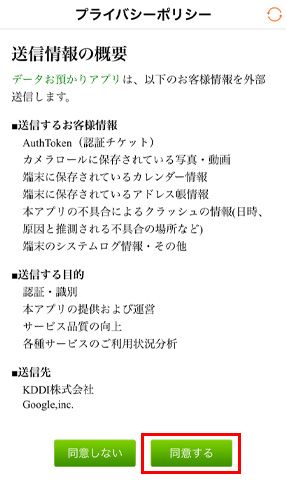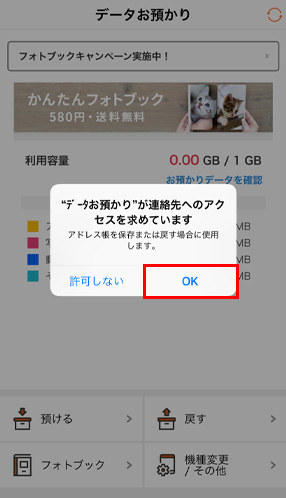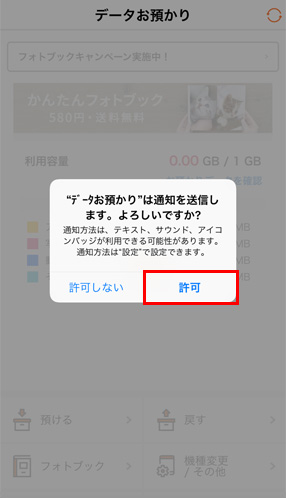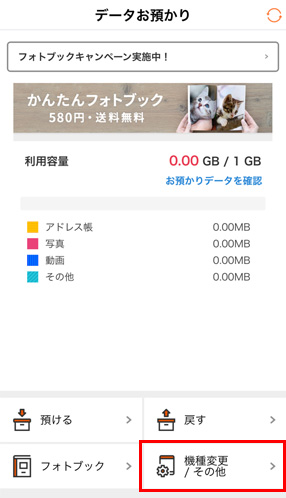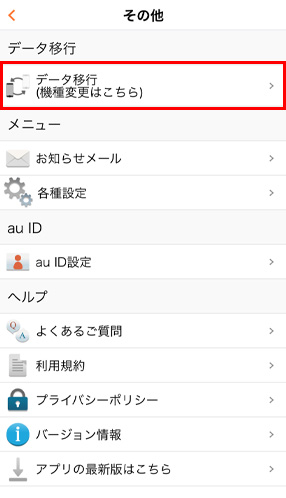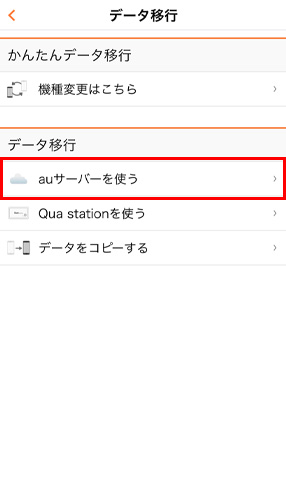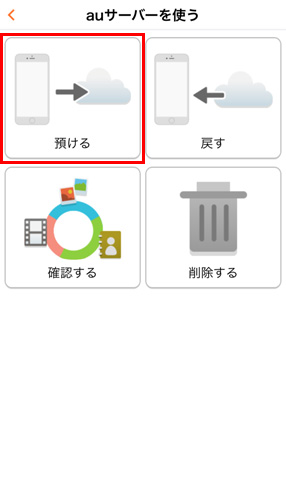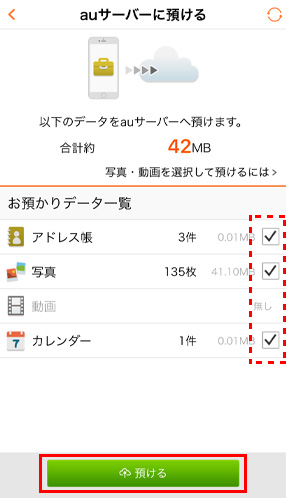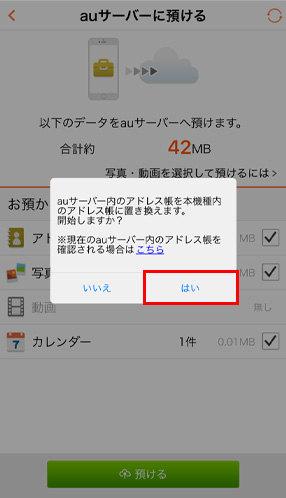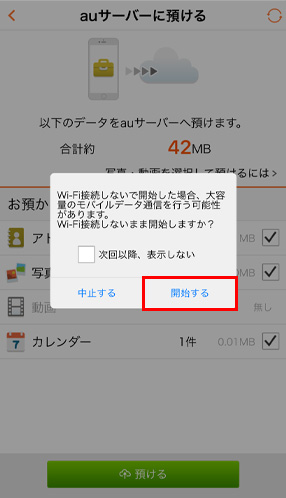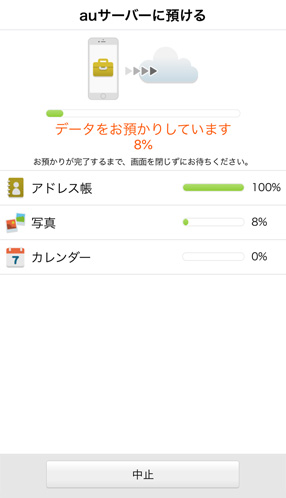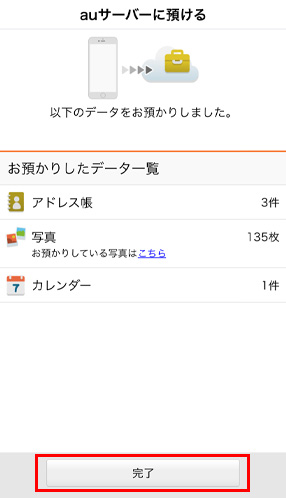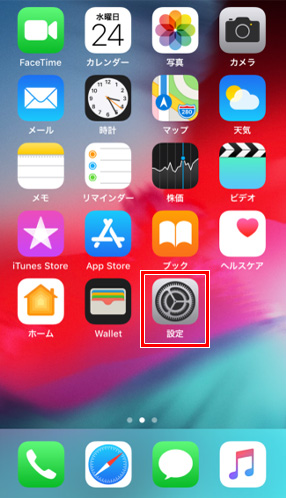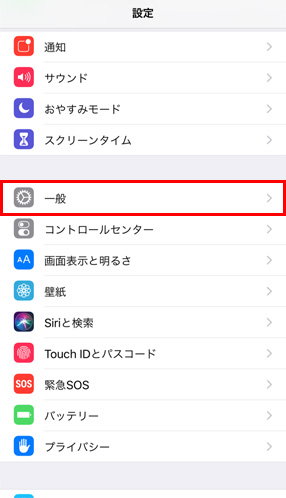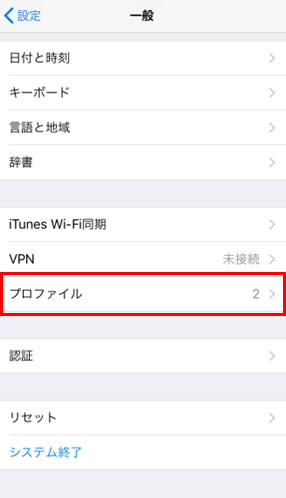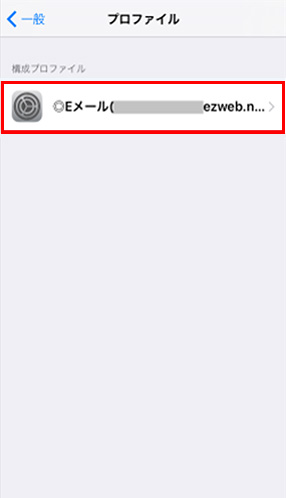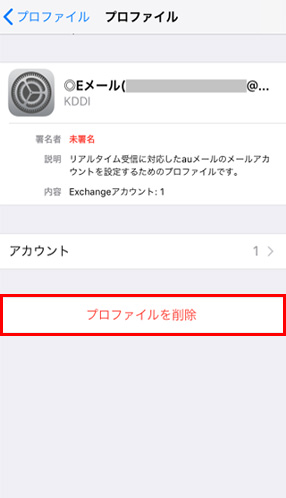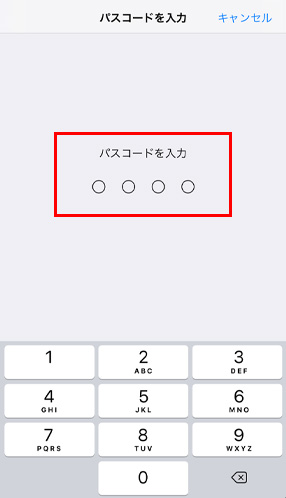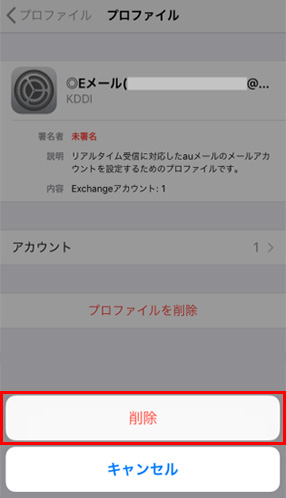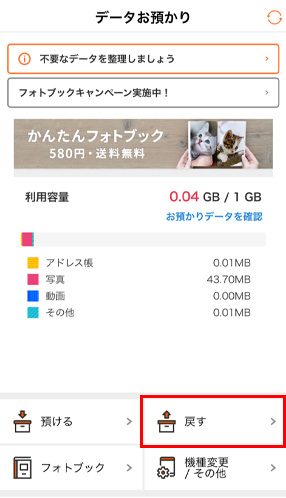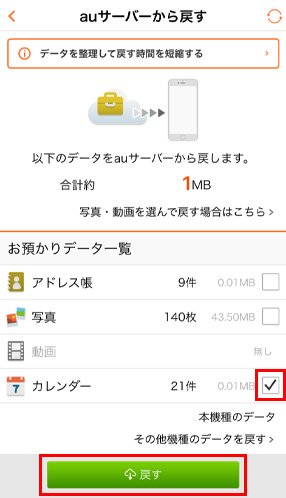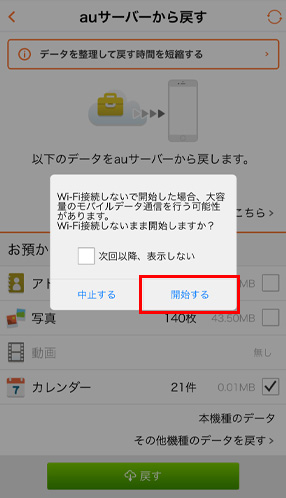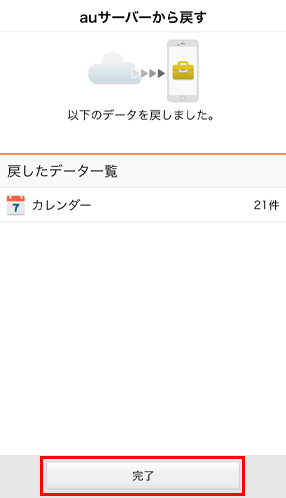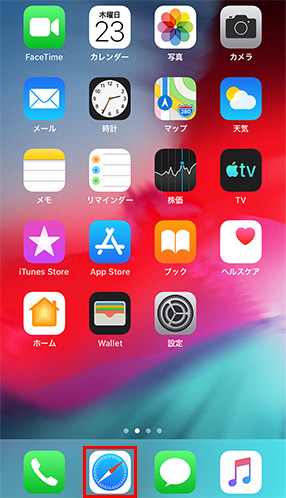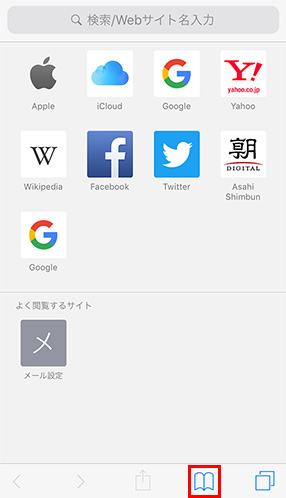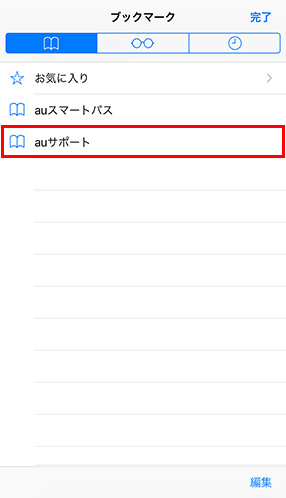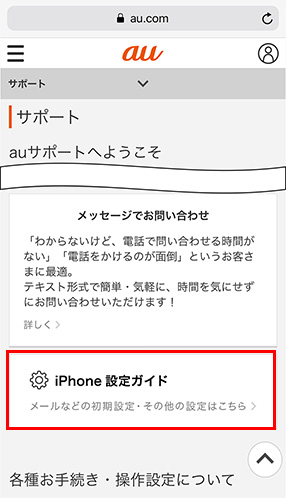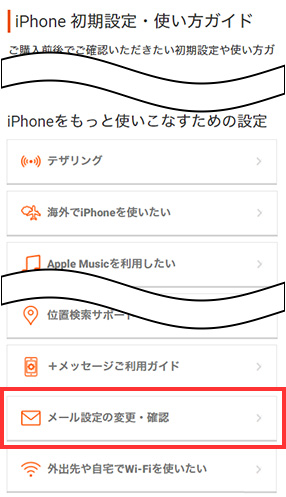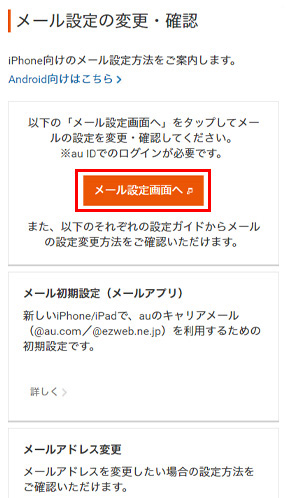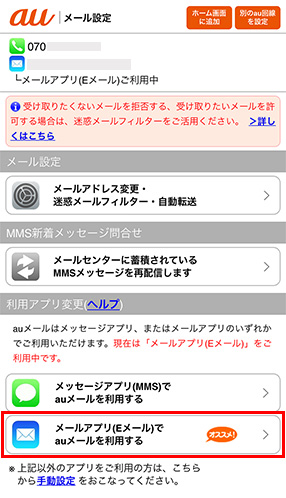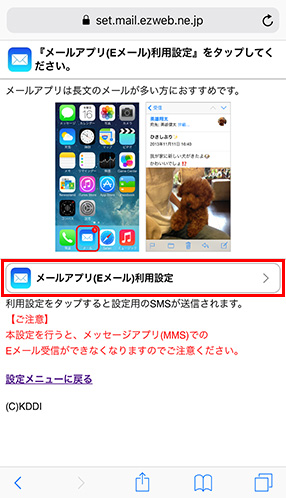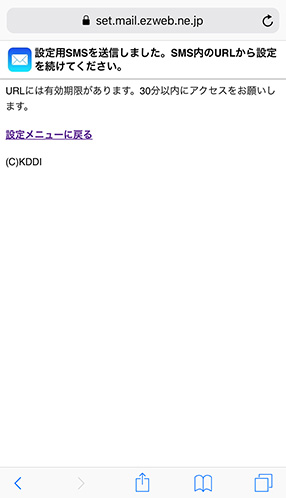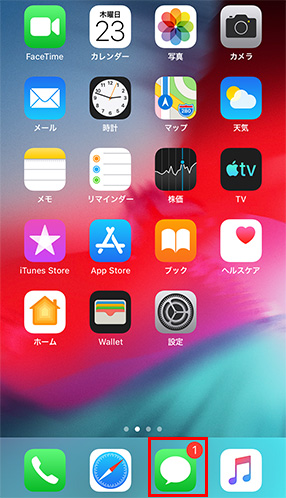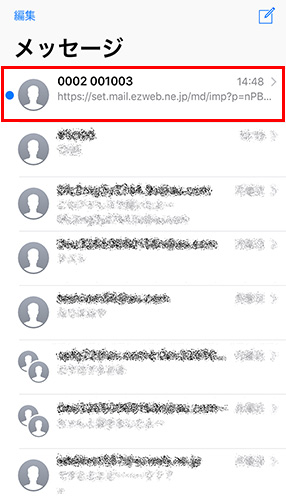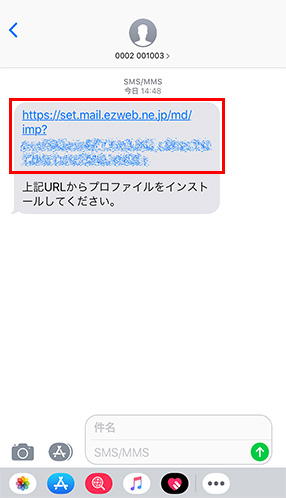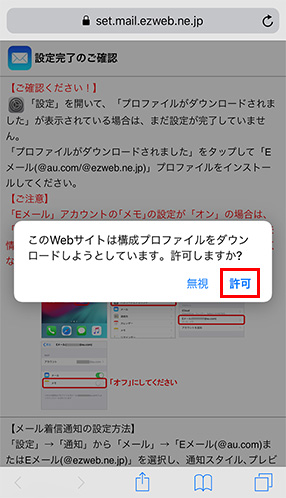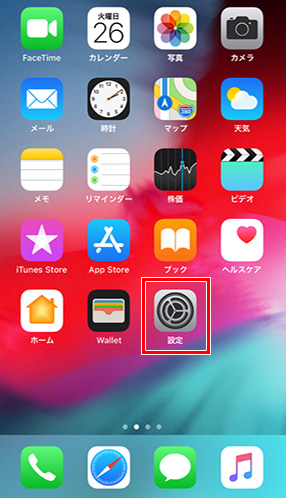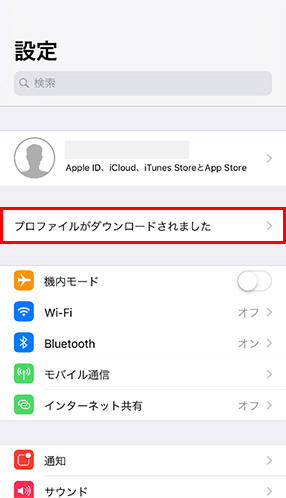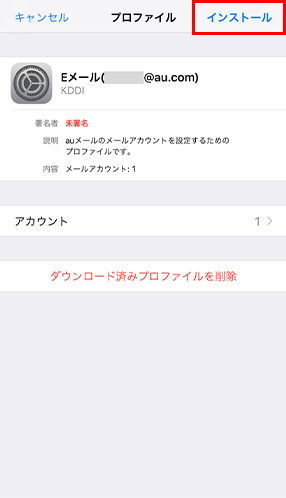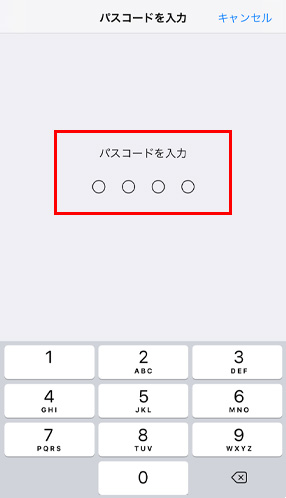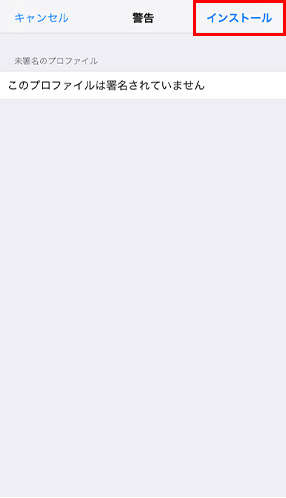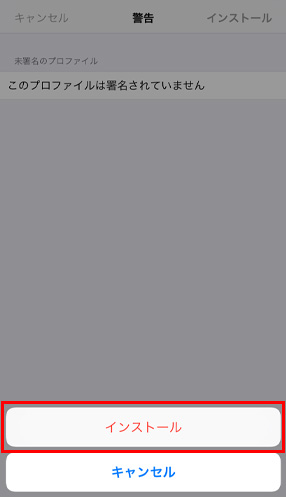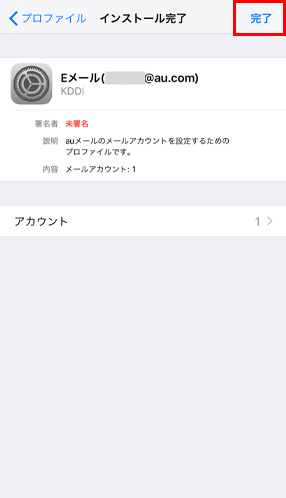【iPhone】「データお預かり」アプリでのバックアップ手順
KDDIでは、Eメールを今後も安全・快適にお使いいただくためにメール設備を更新致しました。
以下に記載の対象となるお客さまに該当される場合は、機種変更、故障交換の際に確実にデータを新しい端末に引き継げるようにするために、「データお預かり」アプリでのバックアップをお願い致します。
一度実施いただくことで、Apple社で提供している「iTunes」、「iCloud」でのバックアップも可能となります。
お手数おかけ致しますが、お早めのバックアップの実施をお願い致します。
対象のお客さま
ご利用中のiPhoneで「設定」→「一般」→「プロファイル」で表示されるメールプロファイル名が以下のお客さま
「◎Eメール」(◎印付き)のお客さま
注意事項
- 「データお預かり」アプリのダウンロードが必要となるため、AppleIDおよびパスワードを事前にご用意ください。
- 「データお預かり」アプリにて、メール設備でお預かりしている連絡先・カレンダー・リマインダーのデータをiCloudまたはiPhone本体に移行します。連絡先・カレンダー・リマインダーへの許可を求める画面が表示されたら、それぞれ許可をしてください。